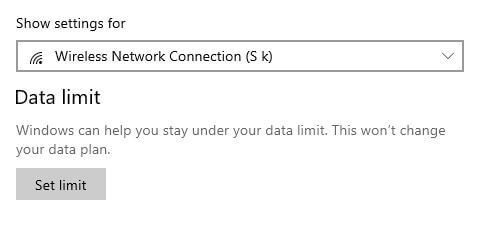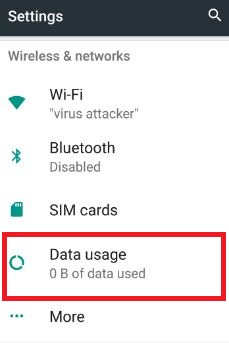Како поставити ограничење података о апликацијама на Гоогле Пикел 4а
Желите да ограничите апликације да користе податке на Пикел 4а(5Г)? Ево како да подесите ограничење података апликације на Гоогле Пикел 4а, 4а 5Г и Пикел 5 (Стоцк Андроид 11). У Пикел 4а можете ограничити употребу података апликације да бисте поставили упозорење за податке и ограничили аутоматско заустављање апликације помоћу мобилних података. Такође, онемогућите позадинске податке за појединачне апликације у својим Пикселима. Можете да користите функцију Дигитал Веллбеинг и подесите тајмер за апликацију да бисте паузирали апликацију која користи више мобилних података.
- Како смањити употребу података на Самсунг Галаки С20 Ултра
- Како ограничити позадинске податке у Пикел 3 и Пикел 3 КСЛ
- Како да затворите апликације које раде у позадини у програму ОнеПлус 8 Про
Како поставити ограничење података на Гоогле Пикел 4а 5Г / Пикел 5
Можете да поставите дневно ограничење података на својим пикселима користећи доленаведена подешавања.
Корак 1: Превуците надоле по табли са обавештењима одозго и додирните Подешавања икона зупчаника.
Корак 2: Славина Мрежа и Интернет.
Корак 3: Додирните на Мобилна мрежа.
Корак 4: Славина Упозорење и ограничење података.
Подразумевано омогућено упозорење за податке и поставите упозорење за податке на 2,00 ГБ.
Корак 5: Укључи Подесите ограничење података.
Можете да видите ову искачућу поруку: Ограничавање употребе података
Корак 6: Додирните на У реду.
Корак 7: Додирните на Ограничење података.
Корак 8: Унесите ограничење употребе података и тапните на Комплет.
Такође, подесите циклус употребе мобилних података и упозорење да бисте смањили употребу мобилних података у својим Пикселима.
Како да забраните апликацијама употребу података у позадини у Гоогле Пикел 4а
Корак 1: Иди на Подешавања.
Корак 2: Додирните на Апликације и обавештења.
Корак 3: Додирните на Погледајте све апликације.
Корак 4: Пронађи Апликација и отвори га.
Корак 5: Славина Мобилни подаци и Ви-Фи.
Корак 6: Искључи Подаци у позадини.
Алтернативни начин: Подешавања> Мрежа и интернет> Мобилна мрежа> Коришћење података апликације> Изаберите апликацију која користи више мобилних података> Искључи позадинске податке
Како поставити тајмер за апликацију на Пикел 4а да паузира апликацију
Привремено ће онемогућити апликацију док се тајмер не заврши у вашим пикселима.
Подешавања> Дигитално благостање и родитељски надзор> Контролна табла> Додирните Тајмер икона испред апликације> Подеси тајмер апликације> ОК
Када покрећете тајмер, на екрану можете видети поруку паузе апликације. Тајмер за апликацију је истекао. Сутра почиње поново. Да бисте поново користили апликацију, уклоните тајмер користећи иста горња подешавања.
То је све.Надамо се да ће се горе наведени водич користити за постављање ограничења података апликације у Гоогле Пикел 4а 5Г. Имате ли још питања? Реците нам у доњем пољу за коментаре. Останите и повежите се с нама ради најновијих савета и трикова за Пикел 4а.